[100 % vyriešené] Ako opraviť hlásenie „Chyba pri tlači“ v systéme Windows 10?
![[100 % vyriešené] Ako opraviť hlásenie „Chyba pri tlači“ v systéme Windows 10? [100 % vyriešené] Ako opraviť hlásenie „Chyba pri tlači“ v systéme Windows 10?](https://img2.luckytemplates.com/resources1/images2/image-9322-0408150406327.png)
V systéme Windows 10 sa zobrazuje správa o chybe tlače, potom postupujte podľa opráv uvedených v článku a uveďte tlačiareň do správnej cesty...
![Chyba Ucrtbase.dll v systéme Windows [10 overených opráv] Chyba Ucrtbase.dll v systéme Windows [10 overených opráv]](https://img2.luckytemplates.com/resources1/images2/image-844-0408173111731.png)
Mnoho používateľov systému Windows sa sťažuje na chybu ucrtbase.dll pri spustení niektorých konkrétnych aplikácií alebo hraní hier. Chyba sa zobrazí s krátkym chybovým hlásením „ Spustenie kódu nemôže pokračovať, pretože c:\windows\system32\ucrtbase.dll sa nenašiel“ s informáciou, že súbor chýba alebo sa nenašiel.
Toto je bežná chyba, ktorá sa objavuje pri zavádzaní alebo reštartovaní počítača so systémom Windows alebo keď sa aplikácia/hra nepodarí spustiť a spustiť na počítači.
Existuje mnoho rôznych dôvodov, ktoré spúšťajú chybu ucrtbase.dll nebola nájdená . Ak teda tiež bojujete s chybou a zaujíma vás, ako opraviť chybu DLL , pokračujte v čítaní článku, aby ste našli funkčné opravy.
Čo spôsobuje chybu Ucrtbase.dll?
Možným dôvodom problému môže byť súbor ucrtbase.dll, ktorý ste omylom odstránili zo správneho umiestnenia súboru. Existujú však aj iné dôvody, takže tu sa pozrite na niektoré z bežných:
Odteraz ste si vedomí možných vinníkov, ktorí teraz začnú postupovať podľa opráv poskytnutých jeden po druhom, aby sa chyba vyriešila.
Aké sú bežné chybové hlásenia súvisiace s Ucrtbase.dll?
Poznámka – Uvedené opravy fungujú vo všetkých rôznych chybách súvisiacich s ucrtbase.dll, takže nezáleží na tom, ktorú chybu vidíte. Stačí postupovať podľa opráv uvedených jeden po druhom.
Ako opravím chybu Ucrtbase.dll chýbajúcu Windows 10?
Ak nemôžete spustiť systém normálne, spustite počítač so systémom Windows v núdzovom režime a začnite postupovať podľa opráv.
Obsah
Riešenie 1 – Aktualizujte svoj operačný systém Windows
Za výskyt tejto chýbajúcej chyby Ucrtbase.dll môže byť zodpovedný zastaraný systém Windows. Najlepším spôsobom, ako to vyriešiť, je aktualizovať systém Windows najnovšími dostupnými aktualizáciami podľa krokov uvedených nižšie:
![Chyba Ucrtbase.dll v systéme Windows [10 overených opráv] Chyba Ucrtbase.dll v systéme Windows [10 overených opráv]](https://img2.luckytemplates.com/resources1/images2/image-3488-0408151113608.png)
![Chyba Ucrtbase.dll v systéme Windows [10 overených opráv] Chyba Ucrtbase.dll v systéme Windows [10 overených opráv]](https://img2.luckytemplates.com/resources1/images2/image-3456-0408151113931.png)
Riešenie 2 – Spustite kontrolu kontroly systémových súborov
Poškodené systémové súbory Windows môžu byť tiež jedným z dôvodov, ktoré spúšťajú túto chybu. V takejto situácii môžete opraviť poškodené súbory spustením nástroja Windows vstavaného nástroja Kontrola systémových súborov (SFC).
Ak to chcete urobiť, postupujte podľa pokynov uvedených nižšie:
![Chyba Ucrtbase.dll v systéme Windows [10 overených opráv] Chyba Ucrtbase.dll v systéme Windows [10 overených opráv]](https://img2.luckytemplates.com/resources1/images2/image-9458-0408151114181.png)
![Chyba Ucrtbase.dll v systéme Windows [10 overených opráv] Chyba Ucrtbase.dll v systéme Windows [10 overených opráv]](https://img2.luckytemplates.com/resources1/images2/image-9112-0408151114435.png)
Teraz skontrolujte, či je chyba aplikácie Ucrtbase.dll vyriešená alebo či sa chyba stále zobrazuje, a potom prejdite na ďalšiu možnú opravu.
Riešenie 3 – Aktualizujte ovládače
Táto chyba sa môže vyskytnúť aj v dôsledku zastaraných alebo poškodených systémových ovládačov. Skúste teda aktualizovať ovládač zariadenia a postupujte podľa uvedených krokov:
![Chyba Ucrtbase.dll v systéme Windows [10 overených opráv] Chyba Ucrtbase.dll v systéme Windows [10 overených opráv]](https://img2.luckytemplates.com/resources1/images2/image-4352-0408151114759.png)
![Chyba Ucrtbase.dll v systéme Windows [10 overených opráv] Chyba Ucrtbase.dll v systéme Windows [10 overených opráv]](https://img2.luckytemplates.com/resources1/images2/image-455-0408151115008.png)
Napriek tomu môžete tiež ľahko aktualizovať ovládače pomocou automatického ovládača Driver Easy , ktorý kompletne preskenuje váš systém a zastarané ovládače ľahko a rýchlo aktualizuje.
Get Driver Easy na automatickú aktualizáciu ovládača
Riešenie 4 – Zaregistrujte nový súbor Ucrtbase.dll
Môžete sa pokúsiť znova zaregistrovať súbor ucrtbase.dll a opraviť chybu ucrtbase.dll, ktorá chýba alebo sa nenašla. Postupujte podľa nasledujúcich krokov:
Ak sa chyba stále zobrazuje, prejdite na ďalšiu potenciálnu opravu.
Riešenie 5 – Odinštalujte aplikáciu, ktorá zobrazuje chybu
Niekedy sa počas inštalácie niektoré súbory poškodia a spôsobia problémy pri spustení. Ak pri spustení akejkoľvek konkrétnej aplikácie alebo hry vidíte chýbajúcu chybu ucrtbase.dll, chybu vyriešite odinštalovaním a opätovnou inštaláciou.
![Chyba Ucrtbase.dll v systéme Windows [10 overených opráv] Chyba Ucrtbase.dll v systéme Windows [10 overených opráv]](https://img2.luckytemplates.com/resources1/images2/image-6975-0408151115452.png)
![Chyba Ucrtbase.dll v systéme Windows [10 overených opráv] Chyba Ucrtbase.dll v systéme Windows [10 overených opráv]](https://img2.luckytemplates.com/resources1/images2/image-5874-0408151115684.png)
Vo všeobecnosti, manuálne odstránenie aplikácií a softvéru zo systému ich neodstráni úplne. Skúste teda odinštalovať akúkoľvek aplikáciu pomocou profesionálneho automatického odinštalátora.
Získajte Revo Uninstaller na úplné odinštalovanie aplikácie
Riešenie 6 – Zakážte antivírus tretej strany
Tiež skontrolujte, či ste nainštalovali antivírus tretej strany, potom to môže blokovať spustenie programu alebo je v konflikte so súbormi DLL. Dočasne teda vypnite bezpečnostný program nainštalovaný vo vašom systéme a skontrolujte, či je chyba ucrtbase.dll opravená.
Ak sa však chyba stále zobrazuje, prejdite na ďalšiu potenciálnu opravu.
Riešenie 7 – Vyhľadajte malvér vo svojom počítači
Niekedy sa chyba ucrtbase.dll môže vyskytnúť z dôvodu škodlivého softvéru vo vašom počítači so systémom Windows. Škodlivý softvér môže úmyselne poškodiť súbory DLL vášho systému, aby ich nahradil vlastnými škodlivými súbormi. Preto by vašou prvou prioritou malo byť skenovanie vášho systému na prítomnosť škodlivého softvéru a jeho odstránenie čo najskôr.
Získajte SpyHunter na úplné odstránenie vírusu alebo škodlivého softvéru
Riešenie 8 – Manuálna inštalácia Ucrtbase.dll
No, je to trochu riskantné stiahnuť DLL manuálne a umiestniť ich do systému Windows. Súbory DLL sa mnohokrát dodávajú spolu s vírusovou infekciou a po inštalácii prevezmú celý váš systém. Nezabudnite si teda stiahnuť súbor z oficiálnej webovej stránky alebo z oficiálnej webovej stránky spoločnosti Microsoft.
POZNÁMKA – Ak nenájdete konkrétny súbor DLL na oficiálnej alebo dôveryhodnej webovej stránke, jednoducho toto riešenie preskočte.
Aby ste to mohli urobiť, musíte si do počítača stiahnuť súbor Ucrtbase.dll
Ak vám táto metóda nepomôže a uvidíte správy ako „ucrtbase.dll missing“ alebo „ucrtbase.dll Not Found“, pokračujte ďalším krokom.
Riešenie 9 – Preinštalujte balík Microsoft Visual C++ Redistributable
Chyba Ucrtbase.dll sa môže objaviť v dôsledku balíka Microsoft Visual C++ Redistributable Package . Najnovšiu verziu balíka si môžete stiahnuť do počítača a zistiť, či vám to vyhovuje.
![Chyba Ucrtbase.dll v systéme Windows [10 overených opráv] Chyba Ucrtbase.dll v systéme Windows [10 overených opráv]](https://img2.luckytemplates.com/resources1/images2/image-4666-0408151116009.png)
![Chyba Ucrtbase.dll v systéme Windows [10 overených opráv] Chyba Ucrtbase.dll v systéme Windows [10 overených opráv]](https://img2.luckytemplates.com/resources1/images2/image-6393-0408151117087.png)
Ak však už máte spustený balík Microsoft Visual C++ Redistributable Package, nezabudnite ho najprv odinštalovať z Ovládací panel > Odinštalovať program.
Riešenie 10 – Vykonajte obnovenie systému
Pomocou funkcie „Obnovenie systému“ si môžete zvoliť obnovenie systému Windows do dátumu, kedy súbor ucrtbase.dll nebol poškodený. Obnovenie systému Windows na skorší dátum teda zruší zmeny vykonané v systémových súboroch. Ak chcete vrátiť systém Windows späť pomocou funkcie Obnovenie systému a zbaviť sa chyby ucrtbase.dll, postupujte podľa krokov uvedených nižšie.
![Chyba Ucrtbase.dll v systéme Windows [10 overených opráv] Chyba Ucrtbase.dll v systéme Windows [10 overených opráv]](https://img2.luckytemplates.com/resources1/images2/image-2636-0408151118113.jpg)
![Chyba Ucrtbase.dll v systéme Windows [10 overených opráv] Chyba Ucrtbase.dll v systéme Windows [10 overených opráv]](https://img2.luckytemplates.com/resources1/images2/image-8638-0408151118358.png)
![Chyba Ucrtbase.dll v systéme Windows [10 overených opráv] Chyba Ucrtbase.dll v systéme Windows [10 overených opráv]](https://img2.luckytemplates.com/resources1/images2/image-3327-0408151118792.png)
Môže to trvať 30 minút alebo viac, teraz sa váš počítač normálne reštartuje a spustí sa s obnovenou verziou systému Windows a chyba ucrtbase.dll by mala byť vyriešená.
Odhaduje sa, že dané riešenia fungujú pre vás na vyriešenie chyby ucrtbase.dll, ale ak v prípade, že sa s chybou stále stretávate, spustite automatický nástroj na opravu DLL, aby ste chybu DLL okamžite opravili.
Jednoduché riešenie na opravu chyby Ucrtbase.dll
Ak vyššie uvedené manuálne riešenia nepomôžu vyriešiť chýbajúcu alebo nenajdenú chybu ucrtbase.dll v systéme Windows, skontrolujte svoj systém pomocou dôveryhodného nástroja na opravu DLL .
Ide o pokročilý, multifunkčný nástroj, ktorý zisťuje a opravuje chyby súvisiace s DLL iba skenovaním. Je to vysoko pokročilý a dôveryhodný nástroj, ktorý opravuje poškodené systémové súbory Windows, zabraňuje strate súborov počítača, odstraňuje vírusovú alebo malvérovú infekciu a oveľa viac.
Takže neváhajte a spustite tento automatický nástroj a zabezpečte, aby váš počítač so systémom Windows nemal chyby.
Získajte nástroj na opravu DLL na opravu chyby ucrtbase.dll
Záver
To je všetko o chybe chýbajúcej aplikácie ucrtbase.dll v systéme Windows.
Vyskúšajte opravy uvedené v článku jednu po druhej, kým nenájdete funkčné riešenie pre vás. Odhaduje sa, že jedno z našich riešení vyriešilo chybu. Dúfam, že článok funguje pre vás.
Veľa štastia..!
Stisknutím + otevřete konzolu Run.WindowsR 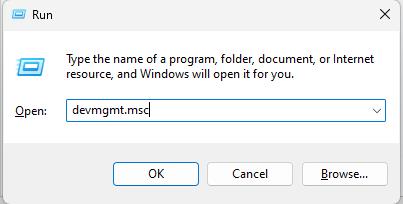
Napište devmgmt.msc a stisknutím klávesy Enter otevřete Správce zařízení.
Kliknutím na Grafické adaptéry jej rozbalte, klikněte pravým tlačítkem na grafický ovladač a vyberte Aktualizovat ovladač .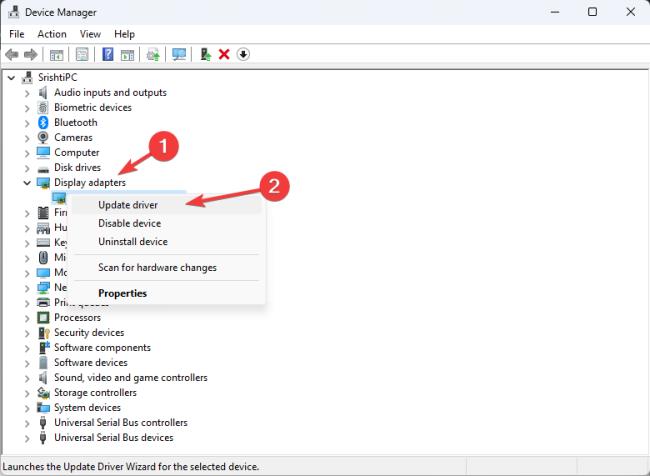
Na další stránce klikněte na možnost Automaticky vyhledávat ovladače .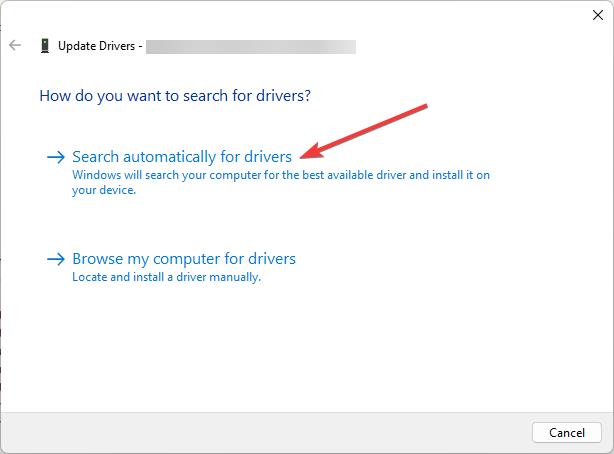
Dokončete postup podle pokynů na obrazovce.
Restartovat váš počítač.
V systéme Windows 10 sa zobrazuje správa o chybe tlače, potom postupujte podľa opráv uvedených v článku a uveďte tlačiareň do správnej cesty...
Schůzky můžete snadno znovu navštívit, pokud je zaznamenáte. Zde je návod, jak zachytit a přehrát záznam Microsoft Teams pro vaši příští schůzku.
Keď otvoríte súbor alebo kliknete na odkaz, vaše zariadenie so systémom Android vyberie predvolenú aplikáciu na jeho otvorenie. Pomocou tohto sprievodcu môžete obnoviť svoje predvolené aplikácie v systéme Android.
OPRAVENO: Chyba certifikátu Entitlement.diagnostics.office.com
Chcete-li zjistit nejlepší herní weby, které školy neblokují, přečtěte si článek a vyberte si nejlepší web s neblokovanými hrami pro školy, vysoké školy a práce
Ak čelíte problému s chybovým stavom tlačiarne na počítači so systémom Windows 10 a neviete, ako s ním zaobchádzať, opravte ho podľa týchto riešení.
Ak vás zaujíma, ako zálohovať Chromebook, máme pre vás riešenie. Viac o tom, čo sa zálohuje automaticky a čo nie, nájdete tu
Chcete opraviť aplikáciu Xbox, ktorá sa neotvorí v systéme Windows 10, potom postupujte podľa opráv, ako je povoliť aplikáciu Xbox zo služieb, resetovať aplikáciu Xbox, obnoviť balík aplikácií pre Xbox a ďalšie.
Pokud máte klávesnici a myš Logitech, uvidíte, že tento proces běží. Není to malware, ale není to nezbytný spustitelný soubor pro operační systém Windows.
Přečtěte si článek a zjistěte, jak opravit chybu Java Update 1603 ve Windows 10, vyzkoušejte opravy uvedené jednu po druhé a snadno opravte chybu 1603…




![OPRAVENÉ: Tlačiareň v chybovom stave [HP, Canon, Epson, Zebra & Brother] OPRAVENÉ: Tlačiareň v chybovom stave [HP, Canon, Epson, Zebra & Brother]](https://img2.luckytemplates.com/resources1/images2/image-1874-0408150757336.png)

![Ako opraviť aplikáciu Xbox, ktorá sa neotvorí v systéme Windows 10 [RÝCHLE GUIDE] Ako opraviť aplikáciu Xbox, ktorá sa neotvorí v systéme Windows 10 [RÝCHLE GUIDE]](https://img2.luckytemplates.com/resources1/images2/image-7896-0408150400865.png)

